plantilla para aprender las funciones básicas de microsoft word
Anuncio
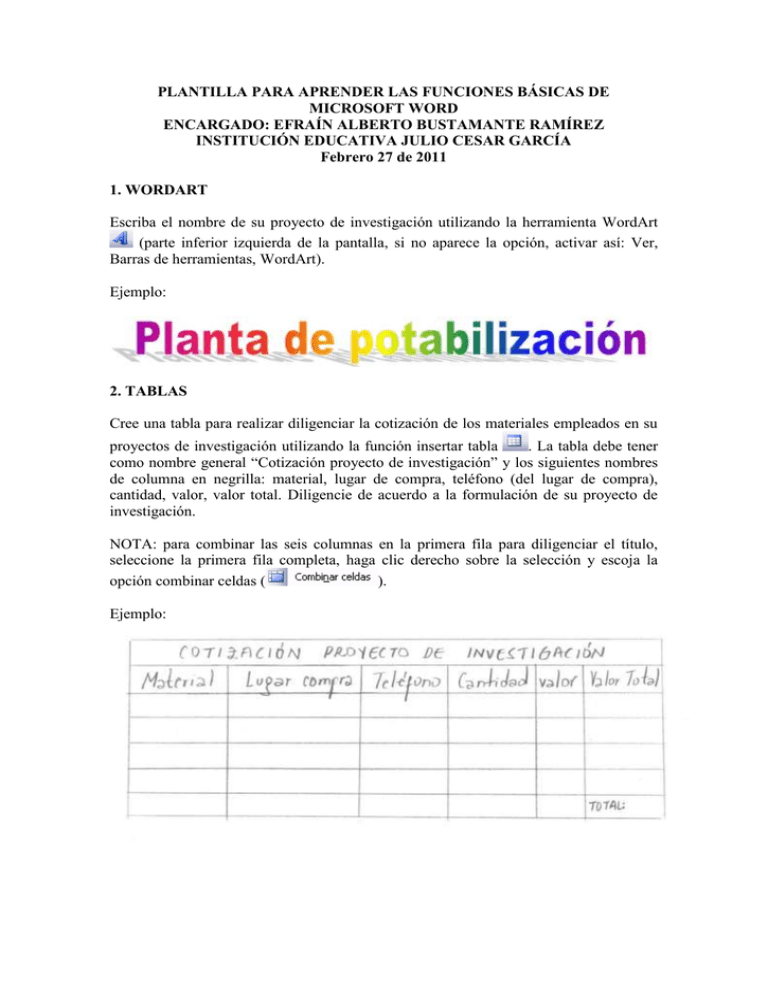
PLANTILLA PARA APRENDER LAS FUNCIONES BÁSICAS DE MICROSOFT WORD ENCARGADO: EFRAÍN ALBERTO BUSTAMANTE RAMÍREZ INSTITUCIÓN EDUCATIVA JULIO CESAR GARCÍA Febrero 27 de 2011 1. WORDART Escriba el nombre de su proyecto de investigación utilizando la herramienta WordArt (parte inferior izquierda de la pantalla, si no aparece la opción, activar así: Ver, Barras de herramientas, WordArt). Ejemplo: 2. TABLAS Cree una tabla para realizar diligenciar la cotización de los materiales empleados en su proyectos de investigación utilizando la función insertar tabla . La tabla debe tener como nombre general “Cotización proyecto de investigación” y los siguientes nombres de columna en negrilla: material, lugar de compra, teléfono (del lugar de compra), cantidad, valor, valor total. Diligencie de acuerdo a la formulación de su proyecto de investigación. NOTA: para combinar las seis columnas en la primera fila para diligenciar el título, seleccione la primera fila completa, haga clic derecho sobre la selección y escoja la opción combinar celdas ( ). Ejemplo: 3. EDITOR DE ECUACIONES 3.1 Active el editor de ecuaciones utilizando el siguiente procedimiento: Menú “Ver” Opción “Barra de herramientas” Opción “Personalizar” Pestaña “Comandos” Opción “insertar” Buscar icono de editor de ecuaciones y halarlo a la barra de herramientas 3.2 Escriba las ecuaciones que presenta la imagen utilizando el editor de ecuaciones. V f Vi at 4. AUTOFORMAS Cree un flujograma similar al del ejemplo para su proyecto utilizando la herramienta de Autoformas ( ). Si no aparece la opción, activar así: Ver, Barra de herramientas, Dibujo. Ejemplo: 4. EDICIÓN BÁSICA DE IMÁGENES 4.1 Edite la imagen siguiente de forma tal que en la imagen resultante solo queden 4 flores, utilizando la herramienta recortar . (para que la herramienta se active la imagen debe estar seleccionada, si no encuentra la herramienta es posible que no esté activa la barra de imagen; para activarla realice el siguiente procedimiento: menú Ver, Barras de herramientas, imagen). 4.2 Edite la imagen siguiente de forma tal que en la imagen resultante aparezcan las nubes, utilizando la herramienta recortar . 4.3 Comprima todas las imágenes del documento realizando el siguiente procedimiento: seleccione una imagen cualquiera, haga clic en el icono comprimir imágenes , seleccione “Todas las imágenes del documento”, clic en aceptar (con esto se consigue que el peso del documento se reduzca ostensiblemente). 5. FUNCIONES PARA EL TEXTO 5.1 ¿Qué le ocurre a una palabra cuando se selecciona y se usa la combinación de teclas Ctrl n? escriba en la respuesta el nombre de su proyecto y utilice la combinación de teclas. R/ 5.2 ¿Qué le ocurre a una palabra cuando se selecciona y se usa la combinación de teclas Ctrl k? escriba en la respuesta el nombre de su proyecto y utilice la combinación de teclas. R/ 5.3 ¿Qué le ocurre a una palabra cuando se selecciona y se usa la combinación de teclas Ctrl s? escriba en la respuesta el nombre de su proyecto y utilice la combinación de teclas. R/ 5.4 ¿Qué le ocurre a una palabra cuando se selecciona y se usa la combinación de teclas shift F3 una vez? ¿Dos veces? ¿Tres veces? escriba en la respuesta el nombre de su proyecto tres veces y realice cada una de los ejercicios R/ 5.4 ¿Qué le ocurre a una palabra cuando se selecciona y se usa icono la respuesta el nombre de su proyecto y utilice el icono referido. ? escriba en R/ 5.5 ¿Qué le ocurre a una palabra cuando se selecciona y se usa icono la respuesta el nombre de su proyecto y utilice el icono referido. ? escriba en R/ 6. NOMBRES COMPLETOS Y GRUPO DE LOS INTEGRANTES DEL EQUIPO Diligencie los nombres completos y grupo de los integrantes del equipo y envíe el archivo al correo [email protected] 1) 2) 3) 4) 5)